Не забудьте поширити ❤️
- Іноді ви дуже хочете зберегти фотографію з Instagram не використовуючи скріншот
- Насправді досить просто використати Google Chrome на комп’ютерах Mac або Windows.
- І ми вам розкажемо як це зробити
Існує кілька способів збереження фотографій Instagram, які ви, можливо, захочете поширити пізніше. Але якщо ви хочете завантажити повноцінну JPG-версію, і це не ваш обліковий запис, все стає набагато складніше.
Звичайно, інколи у вас буде не достатньо авторських прав, та й крім того, Facebook, якому належить Instagram, скоріше за все, зберігатиме фотографії, які вам подобаються, до “Колекції”.
Є кілька веб-сайтів, які дозволяють завантажувати фотографії Instagram, але всі вони неавторизовані, а у багатьох – рекламні оголошення. Крім того, вони потенційно можуть мати шкідливе програмне забезпечення та інші особливості.
Ви також можете зробити скріншот публікації Instagram, але результат, який ви отримаєте, буде з меншою роздільною здатністю.
Отже, ви можете взяти все в свої руки, і з’ясувати, як завантажити фотографії Instagram у хорошій якості.
Ось як це зробити, використовуючи Google Chrome.
Для початку вам потрібне веб-посилання, яке можна взяти з додатку для смартфонів:
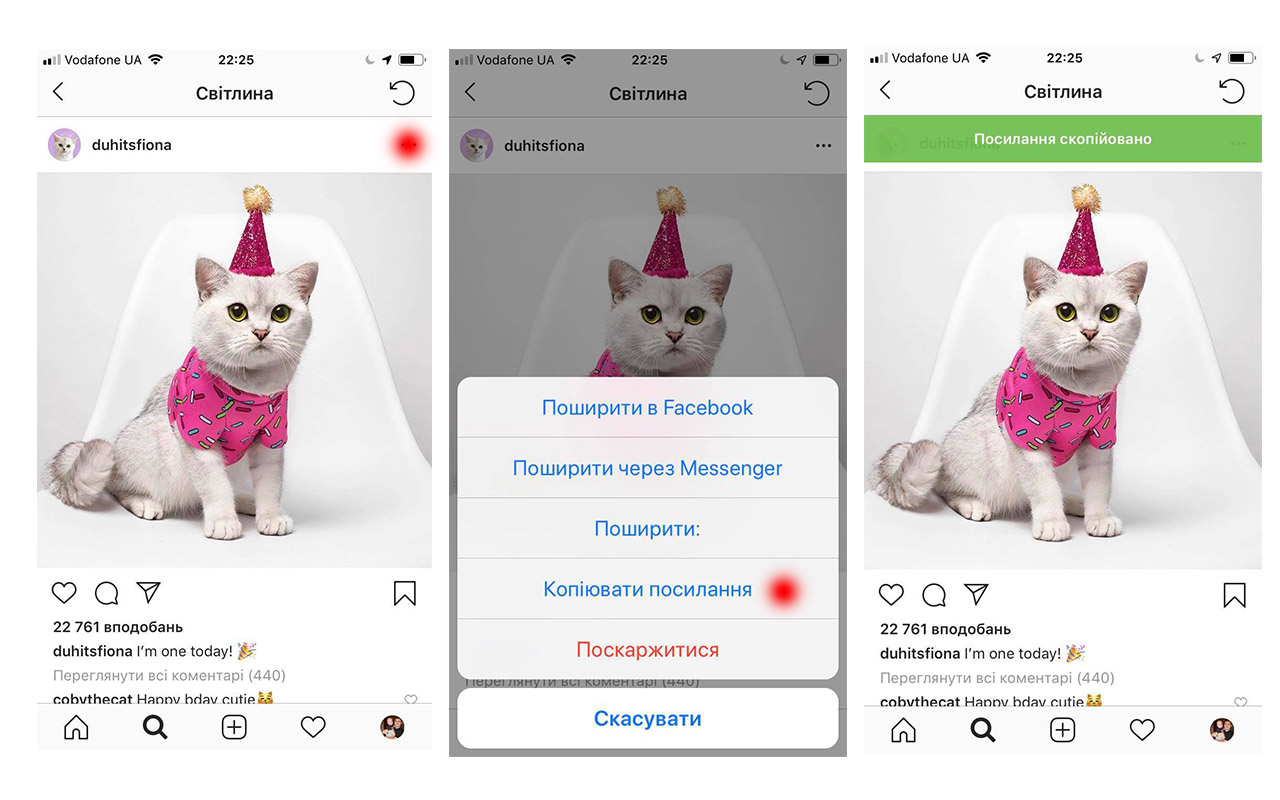
На настільній версії Instagram ця кнопка меню розташована внизу справа.
Посилання, яке ви скопіювали, спробуйте відкрити на комп’ютері:
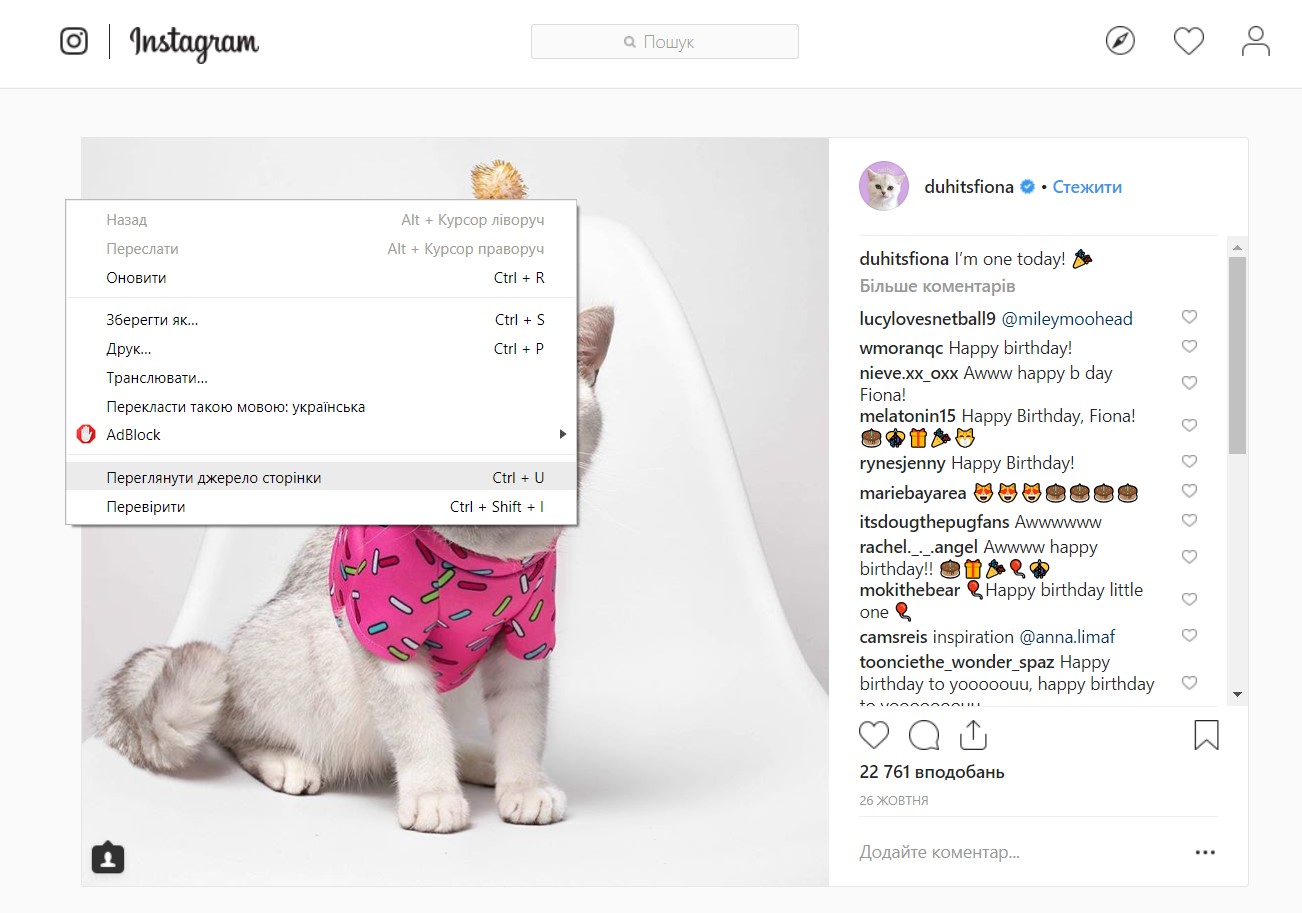
У Chrome ви зможете знайти цю функцію у розділі Перегляд>Розробник>Перегляд джерела. (Firefox, Microsoft Edge і Safari також дозволяють переглядати джерело.)
Ось що ви отримаєте:
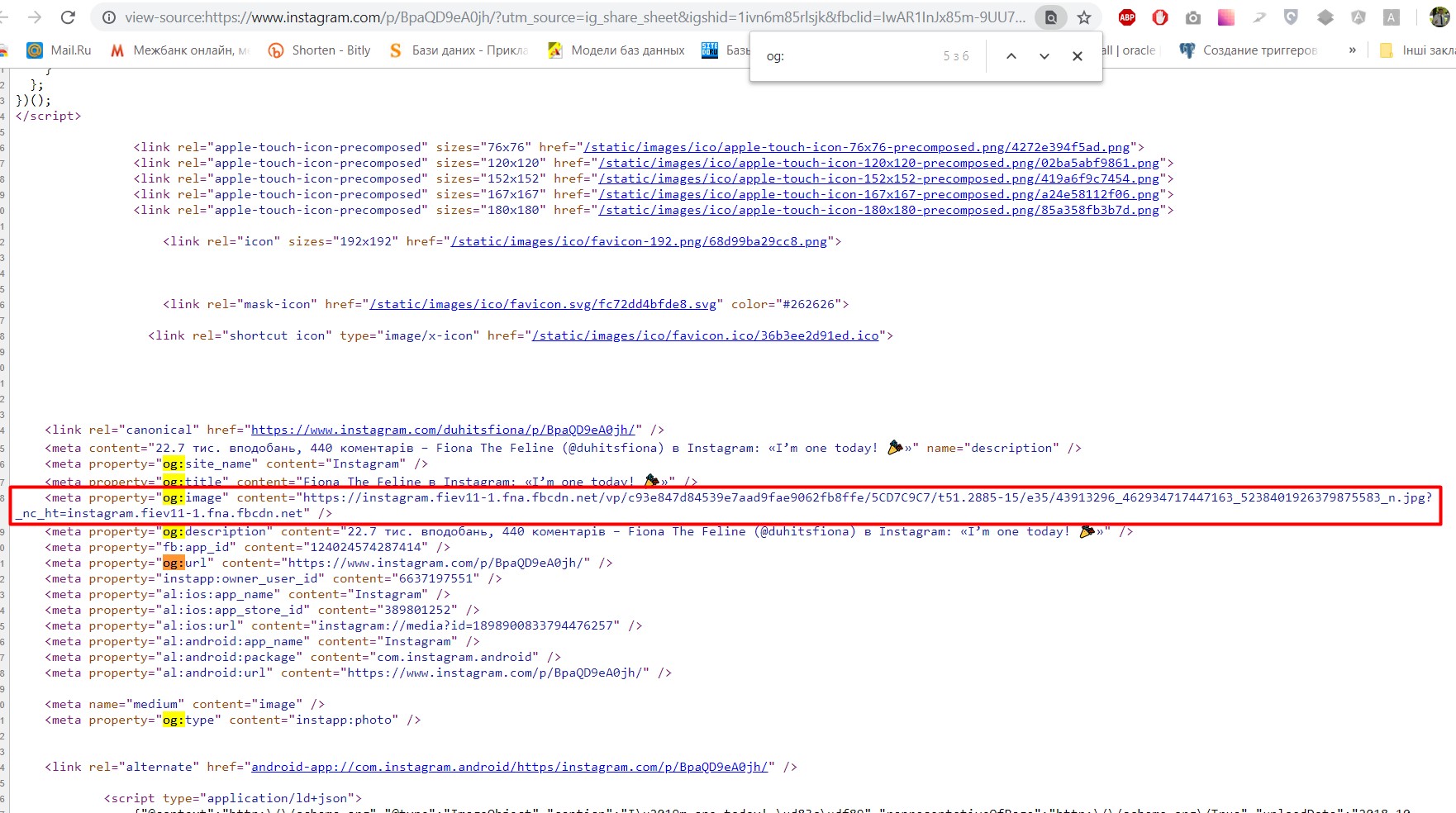
Текст на цій сторінці є HTML, який повідомляє браузеру, як організувати елементи на веб-сторінці для глядача. Це не комп’ютерний код, це те, що називається “розмітка” або форматування. Неважко навчитися читати HTML – це гарне місце для початку.
Але вам не потрібно читати HTML для завантаження фотографії Instagram – вам просто потрібно знайти URL-адресу, так само як показано вище.
Використовуйте Control + F або Command + F і шукайте “og:image”.Скопіюйте посилання, починаючи з “https.”
Вставте посилання на нову вкладку. Там у вас буде – JPG фотографії, яку ви хочете зберегти!
Ви можете зберегти або завантажити фотографію звідси, клацнувши правою кнопкою миші на зображенні та вибравши “Зберегти зображення як …”. В результаті ви отримаєте зображення гарної якості.



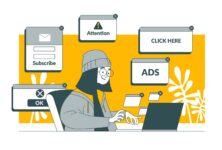





Ми у соцмережах: